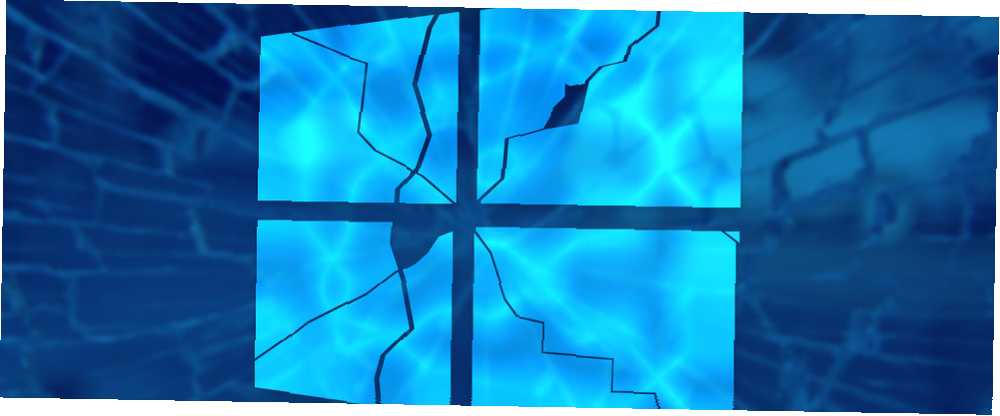
Joseph Goodman
0
759
195
Dělali jste své podnikání - procházeli se zprávami o výdajích nebo procházeli internet - když nejhorší zasáhlo 7 varovných signálů, váš počítač se zhroutí (a co dělat) 7 varovných signálů, váš počítač se zhroutí (a co dělat) počítač havárie může nastat bez varování. Podívejte se na tyto varovné signály a postupujte podle těchto tipů, co dělat. . Váš počítač havaroval a vy nevíte, co dělat. Zmatek je typický, když se váš jinak normální den přeruší. Přesto není důvod se obávat.
Tato příručka je k dispozici ke stažení jako PDF zdarma. Stáhnout Proč Windows Crash? Průvodce odstraňováním problémů. Neváhejte jej zkopírovat a sdílet se svými přáteli a rodinou.Tento jednoduchý průvodce vám umožní diagnostikovat případ selhání počítače během několika minut.
V tomto článku: Co je PC Crash? | Selhání softwaru | Porucha hardwaru Indikátory pádu Nejčastější příčiny selhání počítače První selhání | Problém přetrvává Analýza problémů s hardwarem Analýza softwarových problémů | Žádost o pomoc | Příprava přesných protokolů Fóra technické podpory
1. PC Crashes a vy
Tento článek se zaměří na to, co je neočekávané selhání počítače a jak problém identifikovat. K selhání počítače dochází z různých důvodů. Pro průměrného uživatele PC Proč Windows Crash? 10 hlavních důvodů, proč systém Windows havaruje? Top 10 důvodů Oh, skvělé. Další modrá obrazovka, problém se spuštěním nebo zamrzlá obrazovka ve Windows. Nyní musíte restartovat a ztratit většinu nebo veškerou práci, kterou jste se snažili provést. Je to frustrující, protože ..., pády počítačů jsou často považovány za známky poškození nebo poškození počítače. Ve skutečnosti se vypínání počítačů málokdy obává. Pokud nedošlo k bezprostřednímu poškození počítače ve formě fyzického poškození, špiček napětí nebo vady produktu, neměl by být váš počítač vystaven smrtelnému nebezpečí.
1.1 Co je PC Crash?
Nejjednodušší způsob, jak vysvětlit selhání počítače, je metafora řetězce. V počítači existují dva typy řetězců: hardwarový řetězec a softwarový řetězec. Při prvním spuštění počítače se aktivuje hardwarový řetězec. Systém BIOS zkontroluje, které hardwarové komponenty jsou připojeny k základní desce a napájeny z jednotky PSU (Power Supply Unit). Pokud hardwarová komponenta, například pevný disk, není správně připojena k základní desce, budete o problému informováni prostřednictvím chybové zprávy Kritický proces v systému Windows 10 zemřel? Jak opravit tento kritický proces zastavení kódu v systému Windows 10? Jak opravit tento zastavovací kód Zastavovací kód „Kritický proces zemřel“ je pro uživatele Windows jednou z nejvíce nežádoucích památek. Opravte je pomocí těchto kroků pro řešení problémů. .
Po dokončení hardwarového řetězce se spustí softwarový řetězec. Prvním článkem v řetězci je operační systém (OS). Pokud jsou soubory operačního systému jakýmkoli způsobem poškozeny, zobrazí se na displeji chyba. Poté se načtou ovladače a položky po spuštění. Nakonec jsou dostupné typické programy a řetěz končí.
Selhání počítače je způsobeno přerušením tohoto logického řetězce. Samozřejmě se to může také stát, když je počítač již spuštěn. Pokud jsou některé odkazy poškozené, poškozené nebo chybí, váš počítač se zhroutí.
1.1.1 Selhání softwaru
Tři hlavní důvody selhání softwaru jsou: Poškození operačního systému, selhání programu a selhání ovladače. Ze tří je nejčastější porucha řidiče. Různé ovladače se připojují k různým hardwarovým komponentám a ovládají je.
Korupce OS - Ve vašem operačním systému dochází k chybě operačního systému. Tento typ chyby označuje, že vaše systémové soubory jsou poškozené, poškozené nebo chybějící. Soubory OS se mohou poškodit ze dvou hlavních důvodů: vadné sektory diskových jednotek nebo smazané systémové soubory. Když dojde k poškození nebo opotřebení fyzického disku pevného disku, dochází k vadným sektorům hardwaru. Poškozený pevný disk nemůže správně číst soubory, které váš počítač považuje za poškozené. Na druhé straně může problém pramenit ze chybějících systémových souborů. Cílem některých virů je odstranit systémové soubory, které jsou nejdůležitějšími soubory počítače. Pokud systémové soubory nakonec skončí, operační systém nemůže fungovat a váš počítač se zhroutí.
Program Havaruje - Pády programu jsou často spojeny s poruchou hardwaru. Programy samy o sobě PC zřídka havarují. Pokud se program nezdaří, dojde k selhání samotného programu, nikoli k PC jako celku. Místo toho jsou selhání programu způsob řešení hlubších problémů. Pokud například dojde k selhání počítače při každém použití webových prohlížečů Chrome, může to být způsobeno selháním paměti RAM. Pokud se váš počítač zhroutí pokaždé, když začnete hrát PC hru, může se váš GPU snadno přetěžovat a vypnout počítač.
Selhání řidiče - Většina selhání PC nedochází z důvodu selhání softwaru nebo hardwaru. Ovladače umožňují použití hardwarových komponent. Selhání ovladače jsou typem softwarové chyby, při níž dojde k selhání spojení mezi hardwarem a softwarem. Ovladače mohou být při instalaci vadné nebo se mohou časem poškodit. Zastaralé ovladače Jak najít a nahradit zastaralé ovladače Windows Jak najít a nahradit zastaralé ovladače Windows Ovladače mohou být zastaralé a je třeba je aktualizovat, ale jak to víte? Zde je to, co potřebujete vědět a jak na to. může vést k selhání počítače, stejně jako nejnovější ovladače.
Řidič opravy hotfix jsou často vydávány vývojáři softwaru, když ovladač pracuje nesprávně nebo je uvolněn nestabilní.
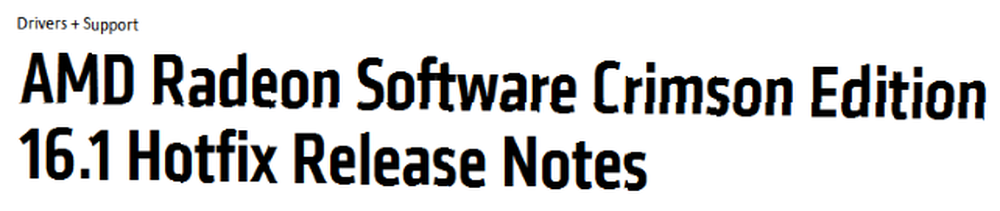
1.1.2 Porucha hardwaru
Na rozdíl od selhání softwaru, selhání hardwaru Jak otestovat počítač z hlediska selhání hardwaru: Tipy a nástroje k poznání Jak otestovat počítač kvůli selhání hardwaru: Tipy a nástroje k poznání Ukážeme vám počítačový hardware a diagnostické testy počítače, které vám pomohou prohledat váš systém a místo selhání hardware, než bude příliš pozdě. nelze opravit vylepšení nebo ke stažení. Pokud je komponenta vadná, komponenta nebude fungovat. Ačkoli podčasování Jak podvracení snižuje teplo a zvyšuje výdrž baterie Jak podvracení snižuje teplo a zvyšuje výdrž baterie Věřili byste, že mnoho počítačů a smartphonů může běžet chladněji a spotřebovávat méně energie? Existuje trik, zvaný undolting, který může zvýšit efektivitu vašeho CPU s několika nevýhodami. Pokud bude provedena správně, zařízení obecně vytvoří… - metoda ke snížení rychlosti komponenty - může prodloužit použití komponenty, neopraví komponentu. Pravděpodobnost selhání hardwarové součásti ve vašem počítači je poměrně nízká.
Základní deska - Základní deska umožňuje komunikaci mezi různými hardwarovými komponentami. Vše od vašich flash disků po pevný disk nebo pevný disk je připojeno přes základní desku. Poškozená (vadný kondenzátor, vadné vstupy, zkratovaná deska atd.) Základní deska povede k častým haváriím a vypínáním. Přepětí může spálit základní desku. Vadné sloty, například sloty PCI nebo RAM, mohou také vést k problémům. Problémy se základní deskou jsou složité, ale jen zřídka jsou příčinou častého selhání počítače.
CPU (centrální procesorová jednotka) / GPU (grafická procesorová jednotka) - Většina selhání PC způsobených hardwarovými problémy bude do určité kapacity zahrnovat CPU nebo GPU. Jakékoli problémy jménem těchto dvou hardwarových součástí povedou k častým výpadkům. Procesor zpracovává většinu úloh zpracování, jako je více úloh nebo vykreslování videa. GPU zpracovává počítačovou grafiku. Hlavním problémem těchto dvou komponent je přehřátí. CPU nebo GPU se automaticky vypnou, jakmile dosáhnou určitého prahu teploty pro ochranu.
PSU (Power Supply Unit) - PSU poskytuje elektrickou energii potřebnou pro provoz vašich součástí. Nízká kvalita jednotky PSU může zničit počítač s častými napěťovými špičkami. Nesprávné napětí, špičkové napětí, přepětí a podobně mohou vážně poškodit všechny součásti počítače. Většina předem vyrobených a továrně vyrobených počítačů je dodávána s levnými napájecími jednotkami. 6 věcí, které je třeba vědět při koupi jednotky napájení (PSU) 6 věcí, které je třeba vědět při nákupu jednotky napájení (PSU) Zdroje napájení nejsou tak okouzlující jako procesory a grafické karty, ale jsou to důležitá součást počítače, kterou absolutně nelze přehlédnout. Při nákupu jednoho z nich je třeba vědět. a jsou také špatně větrané. Všechny tyto faktory mohou vést ke zhroucení.
1.2 Indikátory pádu
Indikátory selhání jsou zásadní pro řešení problémů a pozorný pozorovatel je okamžitě najde. Tyto indikátory fungují jako informace, které můžete použít k řešení problémů s padáním. Havarijní indikátory samy o sobě neznamenají konkrétní problémy. Pomáhají však při zjišťování závažnosti problému.
Sound Stutter - Zvuk koktání je jistým signálem, že váš počítač nevyhnutelně zhroutí nebo přestane reagovat. Může to znít jako bzučení nebo značné zpomalení zvuku. Zvuk koktání může být problém se zvukem nebo může být spojen s jinou problematickou součástí.
BSOD - BSOD (modrá obrazovka smrti) je pozoruhodnou indikací selhání počítače. Poměrně řečeno, BSOD je nejužitečnější Windows 8 Crashing? Jak snadno řešit modrou obrazovku a další problémy Windows 8 Crashing? Jak snadno řešit modrou obrazovku a další problémy Windows 8 není dokonalý. Většina modrých obrazovek a selhání aplikací však není chybou systému Windows. Naše tipy vám pomohou přesně identifikovat, co je s počítačem, a opravit je. dostupných pádů počítače, které byste mohli mít. BSOD často poskytují uživatelům chybový kód nebo chybovou zprávu, která vás nasměruje k možnému řešení. Počítač se restartuje.
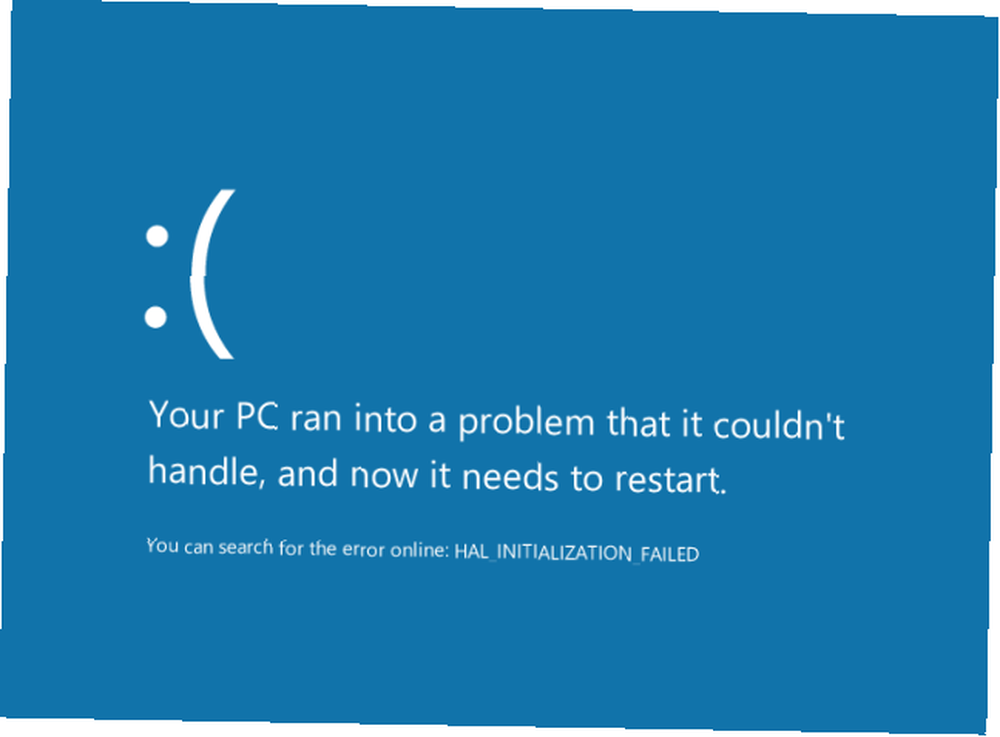
Vypnutí obrazovky - Někdy se počítač během havárie nevypne úplně. Místo toho bude počítač pokračovat, dokud se obrazovka nevypne. Vypnutí obrazovky je obvykle chyba u GPU. To neznamená, že GPU je poškozený nebo vadný, ale že GPU nemůže udržovat své spojení s základní deskou. Může to znamenat, že ovladače GPU jsou nainstalovány nesprávně, poškozeny nebo vyžadují vrácení zpět. Zpětná kontrola nad aktualizacemi ovladačů v systému Windows 10 Zpětná kontrola nad aktualizacemi ovladačů v systému Windows 10 Špatný ovladač systému Windows může zničit váš den. V systému Windows 10 aktualizace Windows Update automaticky aktualizuje hardwarové ovladače. Pokud budete trpět následky, ukážeme vám, jak vrátit řidiče zpět a blokovat budoucnost…. To samozřejmě předpokládá, že je obrazovka správně připojena a propojovací kabely jsou v pořádku.
Počítač neodpovídá - Nereagující počítač je často první známkou selhání počítače. Existuje však několik verzí nereagujícího počítače. Někteří mohou považovat stále nereagující myš, zatímco jiní mohou pociťovat naprostou nedostatečnou odezvu - zvukovou i vizuální - ze svého PC. V každém případě nereagující počítače jsou jednoznačnými ukazateli, že došlo k havárii.
1.3 Nejčastější příčiny selhání počítače
Počítače havarují z mnoha běžných důvodů a se správným množstvím trpělivosti a know-how, tyto typy havárií lze snadno opravit.
Přehřátí - Přehřátí je pravděpodobně nejčastějším problémem. K přehřátí dochází, když: PC komponenty jsou pod velkým zatížením, ve vašem PC je špatná cirkulace vzduchu, ventilátory PC nefungují a v PC se nahromadilo příliš mnoho prachu. Chlazení PC je jednoduchý proces, ale vyžaduje otevření pouzdra a vyčištění součástí.
Selhání OS - Soubory OS z jednoho nebo druhého důvodu mají způsob, jak se poškodit nebo chybějící. Může to být způsobeno virem, malwarem, spywarem atd. Může to být také kvůli jednoduchému nesprávnému zacházení s důležitými soubory jménem uživatele.
Selhání řidiče - Selhání ovladače nastane, když ovladač nefunguje dobře s hardwarem počítače nebo s jinými nainstalovanými ovladači. K tomu dochází z několika důvodů: ovladač je vadný a vyžaduje opravu hotfix, byl nainstalován nesprávně, není kompatibilní s vaší verzí systému Windows atd. Vrácení zpětných ovladačů je běžné cvičení techniků PC a systém Windows tuto funkci dokonce zahrnuje OS sám.
2. Řešení problémů s Nitty-Gritty
Čin řešení problémů se nejlépe provádí prostřednictvím úrovně naléhavosti, nikoli konkrétních problémů. Některé havárie lze snadno opravit, zatímco jiné vyžadují hodiny řešení problémů. Podobně se některé mohou vyskytovat měsíčně, zatímco jiné se objevují denně.
Postupujte podle jednotlivých oddílů a ujistěte se, že jednáte v souladu se závažností problému. Toto je obecný postup řešení problémů. Pokud jeden krok nefunguje, pokračujte dalším.
2.1 První selhání
Restartujte počítač - Vážně restartujte počítač. Proč restartování počítače opravuje tolik problémů? Proč restartování počítače řeší tolik problémů? "Zkusili jste restartovat počítač?" Je to technická rada, která se hodně hodí, ale má důvod: funguje to. Nejen pro PC, ale pro širokou škálu zařízení. Vysvětlujeme proč. . Pokud dojde k selhání a počítač se nerestartuje automaticky, vypněte jej stisknutím a podržením tlačítka napájení počítače. Poté počítač znovu zapněte. Vyskytne se jedna ze dvou událostí; buď počítač funguje normálně a pád byl jednoduchý škytavka v logickém řetězci příkazů, nebo se počítač znovu zhroutí.
Zkontrolujte napájení - Pokud součást počítače nepřijímá napájení nebo nepřijímá dostatečné množství energie, vypne se. Před řešením problémů s komponenty se ujistěte, že jsou komponenty správně připojeny k napájení. Připojení napájení jsou uvedena odděleně od ostatních, protože je snadné zapomenout, že součásti vyžadují jak připojení k základní desce, tak také připojení k jednotce PSU..
Zkontrolujte vstupní kabely / interní připojení - Zkontrolujte, zda jsou vaše vstupní kabely funkční. To zahrnuje všechna připojení mimo pouzdro, jako jsou kabely VGA a HDMI, stejně jako interní kabely, jako jsou kabely SATA. Zkontrolujte také, zda jsou součásti PC nainstalovány správně. To zahrnuje GPU (slot PCI) a RAM (slot RAM).
2.2 Problém přetrvává
WhoCrashed - Stáhněte si WhoCrashed, cenný nástroj pro diagnostiku havárií Windows. Program funguje tak, že se podíváte na složku minidump. Minidump je malý soubor, který obsahuje informace vytvořené BSOD. WhoCrashed zkontroluje soubory minidumpu a poskytuje důvod, proč k chybě došlo. Po otevření klikněte na ikonu Analyzovat a přečtěte si výsledky. WhoCrashed nebude fungovat pro všechny pády.
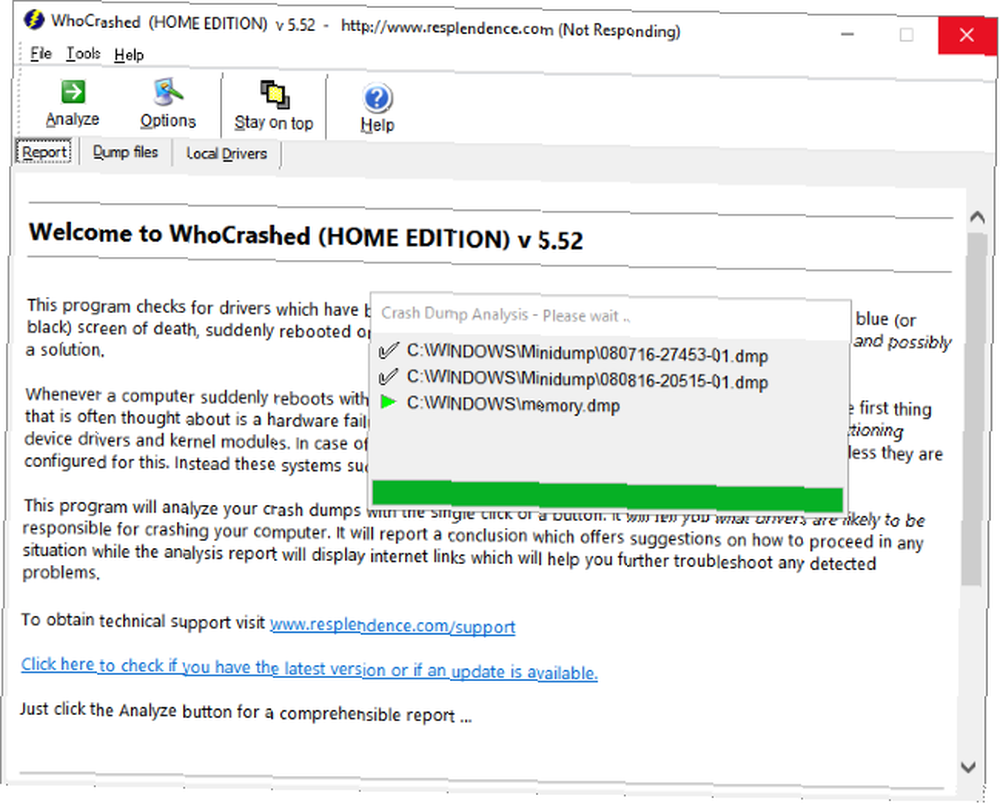
Anti-Virus, Anti-Malware, Anti-Spyware - Spuštění jediného antivirového softwaru neudělá. Doporučuji použít tři jednotlivé programy, abyste zajistili, že vaše časté havárie nejsou založeny na malwaru. Stáhněte a spusťte tyto tři programy v tomto pořadí:
- RKill
- Malwarebytes Anti-Malware
- Windows Defender
Spusťte úplné skenování s každým z nich (RKill nemá nastavení skenování). Poté stáhněte a spusťte CCleaner. Pokračujte v tom, dokud se všechny výsledky nevrátí zpět. Zajištění čistého počítače je prvním krokem k omezení cizích proměnných.
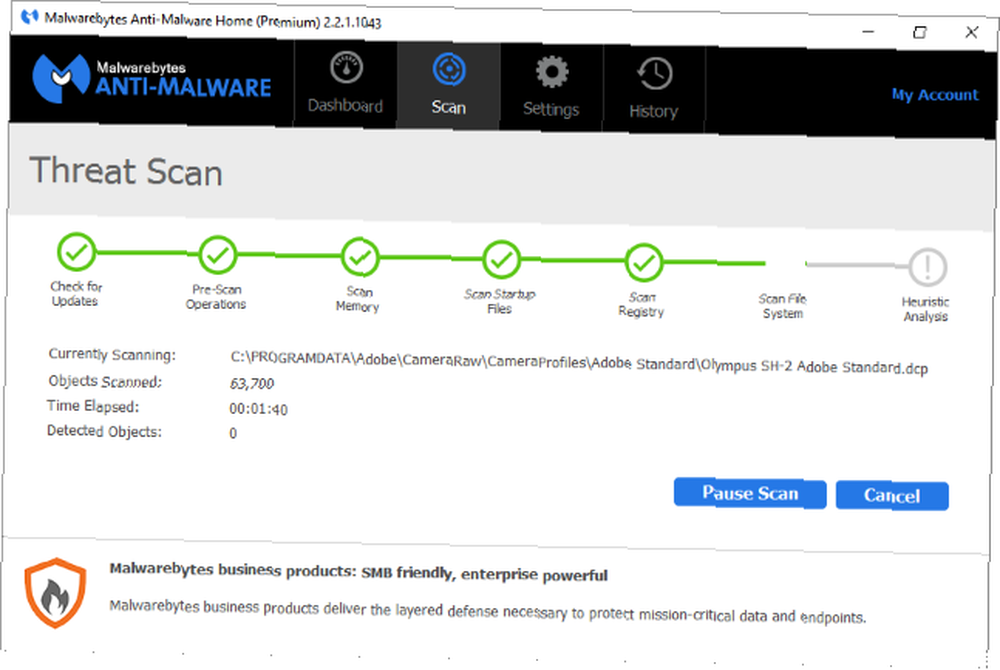
Zakázat nepodstatné spouštěcí programy - Chcete-li pokračovat v minimalizaci cizích proměnných, zakažte všechny nepodstatné spouštěcí položky. Správce úloh systému Windows poskytuje jednoduché a snadno použitelné rozhraní pro ovládání spouštěcích položek. Otevření spouštěcí nabídky, klikněte pravým tlačítkem myši na hlavním panelu a vyberte možnost Správce úloh. Klikněte na Spuštění kartu a začněte deaktivovat položky poklepáním na ně. Karta Po spuštění nezobrazí základní položky po spuštění, takže je můžete všechny deaktivovat. Programy jako CCleaner mají také spouštěcí funkci pro konfiguraci spouštěcích programů. Pro důkladnou analýzu spouštěcího programu umožňuje oficiální nástroj Microsoft Autoruns uživatelům větší přístup k běžícím aplikacím v PC Jak spravovat spouštěcí programy Windows pomocí Autoruns Jak spravovat spouštěcí programy Windows pomocí Autoruns Každý mocný uživatel zápasil se spuštěním Windows na jeden nebo druhý bod. Ukážeme vám, jak urychlit spouštěcí čas, buď ručně, nebo pomocí nástroje Autoruns, nástroje společnosti Microsoft. .
2.3 Odstraňování problémů
Doposud jsme se zabývali obecnými problémy s selháním počítače spojenými s běžnými problémy a chybami. Pokud problémy přetrvávají, již to není způsobeno obecnými problémy s počítačem.
2.3.1 Analýza problémů s hardwarem
Řešení problémů s přehřátím - Přehřátí lze snadno diagnostikovat. Pokud se váš počítač přehřívá, proveďte opatření k jeho ochlazení. Jak zabránit přehřátí počítače a udržovat počítač v chladu Jak zabránit přehřátí počítače a udržovat počítač Chladné přehřívání počítačů může vést k neočekávanému vypnutí, ztrátě dat a poškození hardwaru. Ukážeme vám, jak číst teploty počítače a jednoduché způsoby, jak udržet počítač v chladu. ihned.
HWMonitor je působivý a přesný software, který sleduje hodnoty napětí a teploty vašich počítačových součástí. Pokud je některá ze součástí vašeho počítače při volnoběhu nad 80 - 90 ° C - ne při intenzivním používání - přijměte opatření k jeho ochlazení. Hlavní příčinou přehřátí je nahromadění prachu, což může také způsobit nepoužitelnost fanoušků a vést k dalšímu pádu.
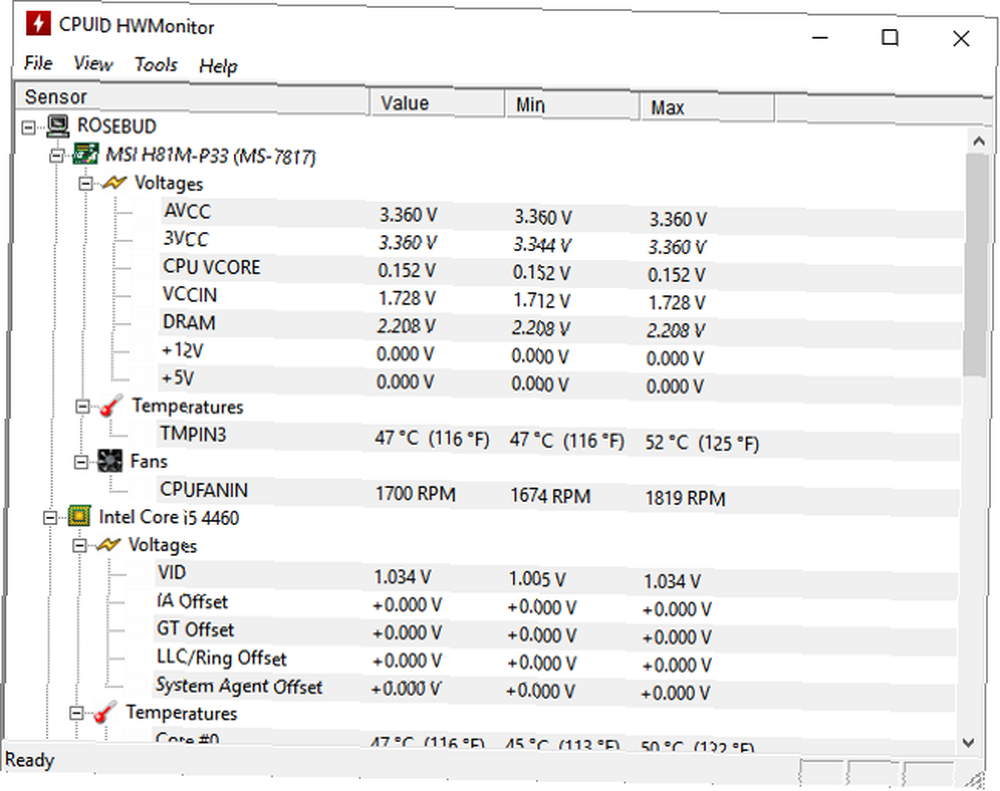
Zátěžový test GPU - Nejlepším způsobem, jak zjistit, zda váš počítač GPU způsobuje selhání počítače, je jeho zátěžové testování. Jak bezpečně otestovat své (přetaktované) CPU, GPU a RAM může odhalit, zda váš systém zůstává stabilní při velkém zatížení, zejména pokud jste přetaktovali hardware. Ukážeme vám, jak zátěžové testy fungují a nástrahy, na které je třeba dát pozor. . Stresové testování způsobí vášmu GPU velký stres a způsobí, že bude pracovat tvrději než obvykle. Pokud se váš počítač během hraní vypne, je dobré zkontrolovat stabilitu GPU.
Furmark nebo Unigine: Valley jsou skvělé programy stresového testování. Během testu se ujistěte, že se váš počítač nepřehřívá. Pokud se počítač kvůli těmto testům vypne a váš GPU není přetaktovaný, může být problém GPU. Pokud tomu tak je, buď GPU pod hodinami nebo aktualizujte / vráťte ovladače.
Zátěžový test CPU - Zátěžové testy CPU jsou jako zátěžové testy GPU. CPU zátěžové testy testují více úkolů (mimo jiné) spíše než grafické schopnosti. Pokud dojde k vypnutí při používání několika programů nebo vykreslování souborů, problémem může být váš procesor.
Prime95 nebo RealBench bude váš procesor intenzivně testovat stresem. Zátěžové testy CPU se liší od zátěžových testů GPU v tom, že testy CPU často trvají déle. Důkladný zátěžový test CPU bude trvat několik hodin.
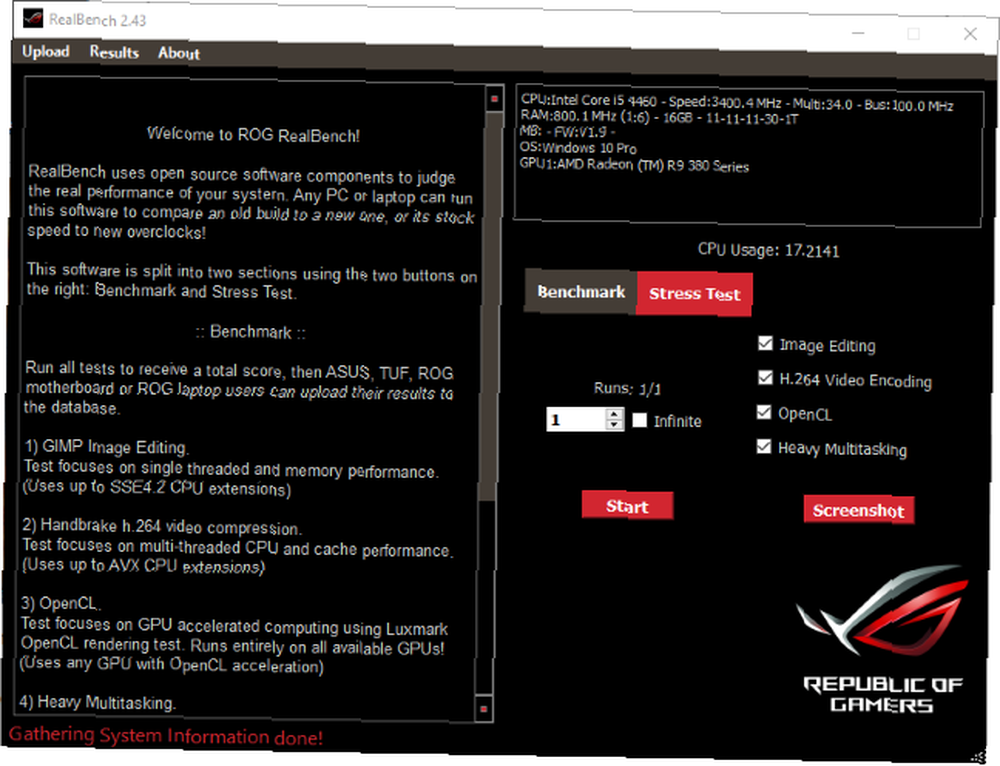
Zátěžový test RAM - RAM zátěžové testy testují chyby paměti. Chyby RAM povedou k častému vypnutí, pokud není vyměněna celá paměť RAM. Windows Memory Diagnostic (WMD) je program systému Windows, který kontroluje chyby spojené s pamětí RAM.
Otevřete nabídku Start a zadejte windows paměti diag, a klikněte na Diagnostika paměti Windows nástroj pro spuštění WMD. WMD zkontroluje chyby paměti sama o sobě a ke spuštění vyžaduje pouze restart. Memtest je lepší test paměti než WMD, ale ke stažení potřebuje externí jednotku USB. Chcete-li spustit Memtest, musíte také změnit pořadí spouštění systému BIOS.
Kontrola chyby diskové jednotky - Pevné disky, kde jsou uloženy váš operační systém a programy, se časem opotřebovávají. Mohou být také vadné. Chyby diskové jednotky mohou vést k častým vypínáním, zejména pokud k vypínání dojde bez zvláštního důvodu.
Chcete-li vyhledat chyby na diskové jednotce, vyhledejte svoji diskovou jednotku (označenou jako jednotka C: nebo podobná). Klikněte pravým tlačítkem myši vyberte jednotku Vlastnosti, klikněte na Nástroje a klikněte na Kontrola pod Chyba při kontrole kategorie. Váš počítač se restartuje. Pokud tato kontrola přijde s chybami, vaše selhání může být způsobeno pevným diskem.
2.3.2 Analýza softwarových problémů
Odstraňování problémů s OS - Pokud váš počítač přestane fungovat, nebo havaruje, přestože je nečinný, může se stát něco špatného na samotném OS. Jak zabránit nebo obnovit poškozené soubory OS Jak opravit poškozenou instalaci systému Windows 10 Jak opravit poškozenou instalaci systému Windows 10 Poškození systému je nejhorší, co by se mohlo stát při instalaci systému Windows. Ukážeme vám, jak dostat Windows 10 zpět na trať, když trpí BSOD, chybami ovladačů nebo jinými nevysvětlitelnými problémy. , Windows je vybaven kontrolou systémových souborů. Příkaz Kontrola systémových souborů způsobí, že systém Windows zkontroluje, opraví a nahradí poškozené systémové soubory. Otevřete nabídku Start a zadejte cmd. Klikněte pravým tlačítkem myši na cmd.exe program podle výběru Spustit jako administrátor. V okně se zvýšeným příkazovým řádkem zadejte příkaz sfc / scannow a nechat program běžet. Prohledá a opraví všechny poškozené systémové soubory.
Pokud se váš počítač vůbec nenabootuje, vytvořte disk pro opravu systému nebo USB. Jak vytvořit bootovací CD / DVD / USB pro instalaci Windows Jak vytvořit bootovací CD / DVD / USB pro instalaci Windows Potřebujete instalační médium pro přeinstalaci Windows? Naše tipy vám ukážou, jak vytvořit zaváděcí CD, USB nebo DVD s ISO od nuly. přeinstalovat Windows. Naštěstí instalace systému Windows často vytvoří záložní verzi systému Windows s názvem Windows.old. Tato verze zálohy uloží dokumenty a programy do předchozí kopie systému Windows.
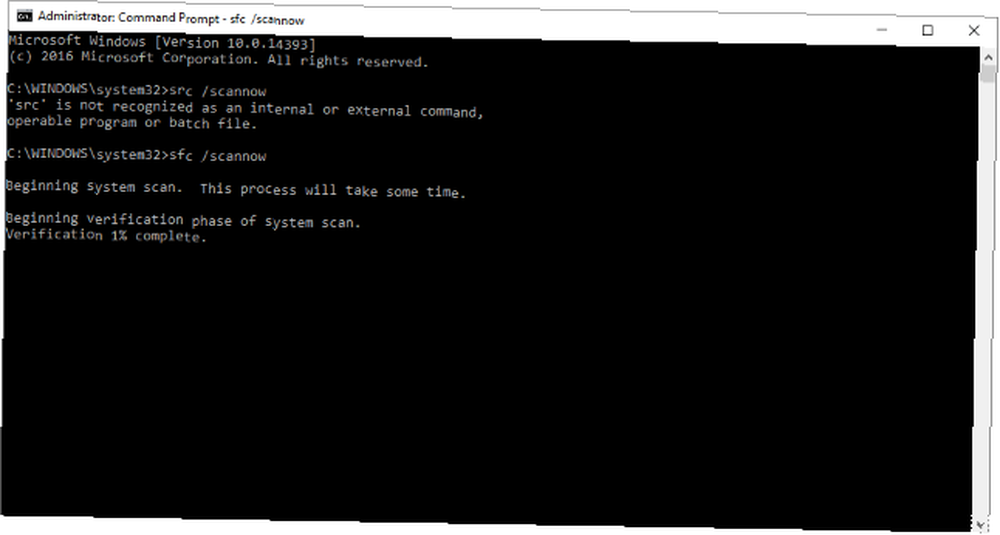
Odstraňování problémů s ovladačem - Před vrácením ovladačů zpět zkontrolujte, zda WhoCrashed zjistil, zda vaše minidumpová kontrola nepřináší žádné výsledky. Jednotlivé ovladače můžete zkontrolovat otevřením nabídky Start a zadáním správce zařízení. Vybrat Správce zařízení. Zde najdete všechny ovladače nainstalované v počítači. Poklepejte na kategorii a klikněte pravým tlačítkem myši zařízení. Vybrat Vlastnosti a pak Ovladače zkontrolovat, který ovladač je nainstalován pro které zařízení. Ve stejném okně jsou dvě zvláštní možnosti, které si můžete poznamenat: Aktualizujte ovladač a Vrátit ovladač. Aktualizační ovladač prohledá váš počítač a internet, zda neobsahují aktualizace ovladačů, i když tato funkce je zřídka účinná. Místo toho zadejte název produktu s přidaným Ovladače tag pro hledání nových ovladačů. Pokud jsou vaše ovladače aktuální, zkuste nainstalovat starší verzi ovladače. Tato možnost by měla být na webu řidiče.
2.4 Žádost o pomoc
Je prakticky nemožné vyřešit všechny havárie PC pomocí jednoho zdroje. Specifická konfigurace každého PC je jiná. I když jsou vnitřní součásti počítače v případě předem postavených počítačů stejné, možné kombinace softwarových ovladačů a programů jsou neměřitelné. Proto byste měli při řešení problémů s počítačem vždy zvážit požádání o pomoc.
Chcete-li dosáhnout nejlepších výsledků, měli byste postupovat podle určitého protokolu, který byste měli dodržovat, když žádáte o radu na fóru technické podpory. Tento protokol umožní i nejobvyklejšímu uživateli počítače rychle a efektivně odpovídat na dotazy.
Použijte svých pět smyslů - Proces odstraňování problémů s počítačem je poměrně technický a často se skládá ze žargonu týkajícího se částí počítače, ovladačů, síťových konfigurací atd. Nejzákladnější forma řešení problémů však nevyžaduje žádnou tech-talk. Jednoduchý popis toho, co se děje, když se počítač vypne, poskytuje důležité informace pro řešení problémů s chybami.
Například počítač vydá nějaké náhlé zvuky před vypnutím. Existuje nějaká konkrétní položka, program nebo chování, tj. Spouště, které způsobí selhání? Zamrzne obrazovka před tím, než zhasne? Jsou fanoušci v PC vířící? Tyto základní procesy mohou zúžit odstraňování problémů techniků PC na definovaný seznam možností. Když žádáte o pomoc, buďte co nejpřesnější a pomocí pěti smyslů získejte přesné informace o situaci, než požádáte o pomoc.
2.4.1 Příprava přesných protokolů
Někdy je nutné přesně zaznamenat, co přesně se děje s hardwarem a softwarem. Systémové protokoly jsou technické účty stavu softwaru a hardwaru vašeho počítače. PC technici používají tyto protokoly k analýze chyb a problémů v systému.
Protokol systémových informací - V nabídce Start zadejte systémové informace a klikněte na Systémové informace program. Tento program umožňuje uživatelům kontrolovat systémové informace týkající se skrytých aspektů, jako je verze systému BIOS a sériové porty, a kopírovat také informace. Klikněte na podkategorii a poté Upravit, pak Vybrat vše, zpět k Upravit a nakonec kopírovat. Tím se zkopíruje veškerý obsah na zobrazené stránce. Při spuštění dotazu na fóru zkopírujte a vložte první stránku okna Systémové informace, abyste ostatním nabídli představu o typu počítače, který používáte.
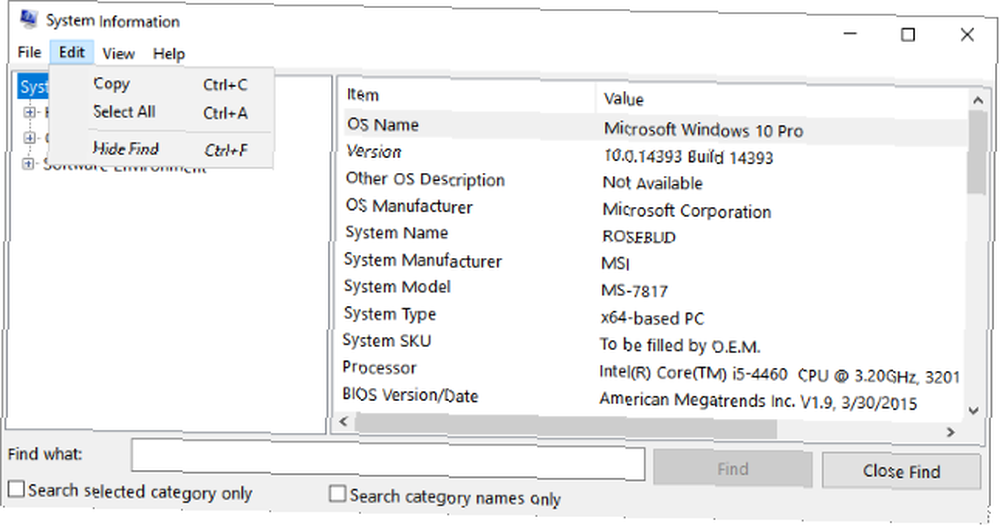
Diagnostický nástroj DirectX - Diagnostický nástroj DirectX také poskytuje protokol se systémovými informacemi a je více zaměřen na informace o zvukových a grafických kartách. Chcete-li tyto informace zkontrolovat, otevřete nabídku Start a napište dxdiag. Vybrat dxdiag.exe a měli byste vidět své Diagnostický nástroj DirectX (DDT). Klikněte na Uložit všechny informace uložení kopie analýzy DDT na plochu. Tento protokol obsahuje komplexní seznam většiny ovladačů, periferií, řadičů, dekodérů a dalších přítomných na vašem počítači.
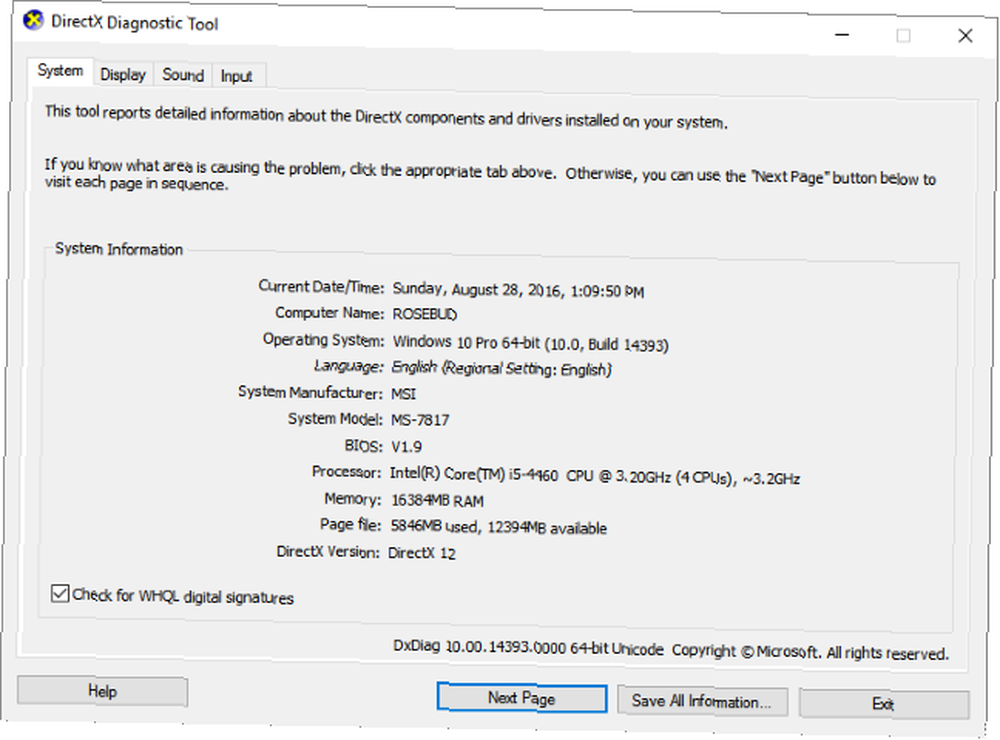
HWMonitor Log - HWMonitor poskytuje vynikající protokol, který zaznamenává hodnoty napětí a teploty, spolu s mnoha dalšími údaji a systémovými informacemi. K tomuto protokolu se dostanete otevřením HWMonitor kliknutím na Soubor, a pak Uložte data monitorování.
2.4.2 Fóra technické podpory
Výstupy pro dotazování - Můžete požádat o pomoc s řešením problémů na různých fórech online technické podpory Získejte bezplatnou podporu Windows od těchto odborníků a komunit Získejte bezplatnou podporu Windows od těchto odborníků a komunit Kdy vám naposledy pomohl internet vyřešit technický problém? S otázkami systému Windows je vám k dispozici mnoho bezplatných komunit. Zkompilovali jsme to nejlepší. . Některé pozoruhodnější příklady jsou následující: TomsHardware, HowToGeek, SuperUser, SevenForums (se zaměřením na Windows 7) a TenForums (se zaměřením na Windows 10). Méně populární fóra, která nejsou o nic méně efektivní, jsou redreditní / r / techsupport subreddit a vlastní komunitní fórum společnosti Microsoft.
Tyto zdroje jsou efektivní, protože se snadno používají a pomoc je často jen pár dní (ne-li hodiny) pryč. Mají také rozsáhlou knihovnu otázek, které jsou častěji podobné vašim vlastním. Pokud byla otázka zodpovězena, bude s největší pravděpodobností označena nebo označena jako Vyřešeno. To je běžné u řešení problémů s PC, takže hledání řešení problému s přidanou vyřešeno značka povede k lepším výsledkům.
Přejeme vám bezpečný let se systémem Windows
Počítač havaroval jsou zřídka úplné selhání; Počítače jsou vyrobeny ze součástí a jedna selhávající nebo nefunkční část neznamená, že máte úplnou ztrátu. Dalo by se předpokládat vše od hackerů po viry. Naštěstí většina havárií v PC je prostě výsledkem rozbíjených ovladačů. Zřídka zaručují skutečné výměny součástí.
Nicméně časté odstávky mohou být děsivé. Člověk by si mohl myslet, že jejich osobní nebo profesionální práce může být ohrožena. Ještě horší je, že časté vypínání může skončit tím, že se cenné PC prostředky vyřadí z provozu. Neboj se! S těmito prostředky budete moci řešit, řešit a klást otázky týkající se vypnutí PC s tím nejlepším z nich.
Trpíte častými odstávkami? Pomohl vám tento článek? Pokud ne, jaký je problém? Dejte nám vědět v komentářích níže?











